* 2025/07/22更新: CTRL+Xに関する記述を追加
はじめに
これまで技術的な情報発信をしてこなかった自分ですが、社内の取り組みとして技術ブログを書く機会を得ました。 せっかくなので、最近少し触ってみたGoogleの「Gemini CLI」について、備忘録的にまとめてみようと思います。
Gemini CLIとは?
- Googleが提供する大規模言語モデル「Gemini」のコマンドラインインターフェース版
- コマンドラインからコマンドとして非対話で利用する方法と、先発のClaude Codeを意識したような対話型インターフェースの2種類で利用可能
- Google個人アカウント認証での利用には非常に大きな無料枠が提供されていることも特徴(60リクエスト/分、1000リクエスト/日。gemini-2.5-proが使える)
- コーディングに重点を置いていると公式の説明はありますが、結論から言いますとClaude Codeの方が総じて品質が高めという印象。(ただ、モデルがgemini-2.5-flashだと厳しいが、gemini-2.5-proなら大丈夫?)
前提
- 今回はGoogleの個人アカウントを利用しました。一応Google Workspaceのアカウント(組織アカウント)でも利用してみましたが、セットアップまではさほど変わりません。
- GitHubにあるGemini CLIの公式リポジトリのREADME.mdに手順は記載されていますので、詳細はそちらをご確認ください。(公式GitHubのリンクは本ページ最下部「その他」セクションを参照)
インストールと初期設定
事前準備
Google Cloud Platform(GCP)のプロジェクトを作成しておきます。後ほどプロジェクト番号が必要となります。
API KEYを利用する場合はGoogle AI StudioにアクセスしてAI Studioを有効化し、API KEYを発行します。(API KEYを使う場合は無料枠にご注意ください。2.5ProのAPIに無料枠がありません)
- API KEYの取得
- AI Studioの画面右上に「Get API Key」というボタンがあるので、そちらをクリック
- 「APIキーを作成」ボタンをクリック。プロジェクトの選択をして作成してください。
- 作成されたキーが画面下部に表示されますので、キーをコピーして利用してください
インストール
npm install -g @google/gemini-cli
# npm install -g @google/gemini-cli@latest #アップデートする際はこちら
npmにてインストールします
設定ファイル(~/.env)
#GEMINI_MODEL=gemini-2.5-flash
#GEMINI_API_KEY=[AI StudioのAPIKEY]
GOOGLE_CLOUD_PROJECT=[プロジェクトの番号]
.envファイルに設定を行います。GOOGLE_CLOUD_PROJECTにGCPのプロジェクト番号を指定してください。
また、API KEYで利用する場合はGoogle AI Studioで発行したAPI KEYを指定してください。(この場合プロジェクト番号は不要です)
.envを使っていますが、環境変数を利用することもできます。
GEMINI_MODELは利用するAIモデルの指定ができます。何も指定を行わない場合は現在はgemini-2.5-proがデフォルトとなっています。
Gemini CLIの起動
gemini
ターミナルでgeminiコマンドを実行すると、初回は下記のような画面となります。
自分はVS Code上のターミナルから起動して利用しています。
必要な設定を終えるとプロンプトが表示されます。対話形式にて利用可能です。
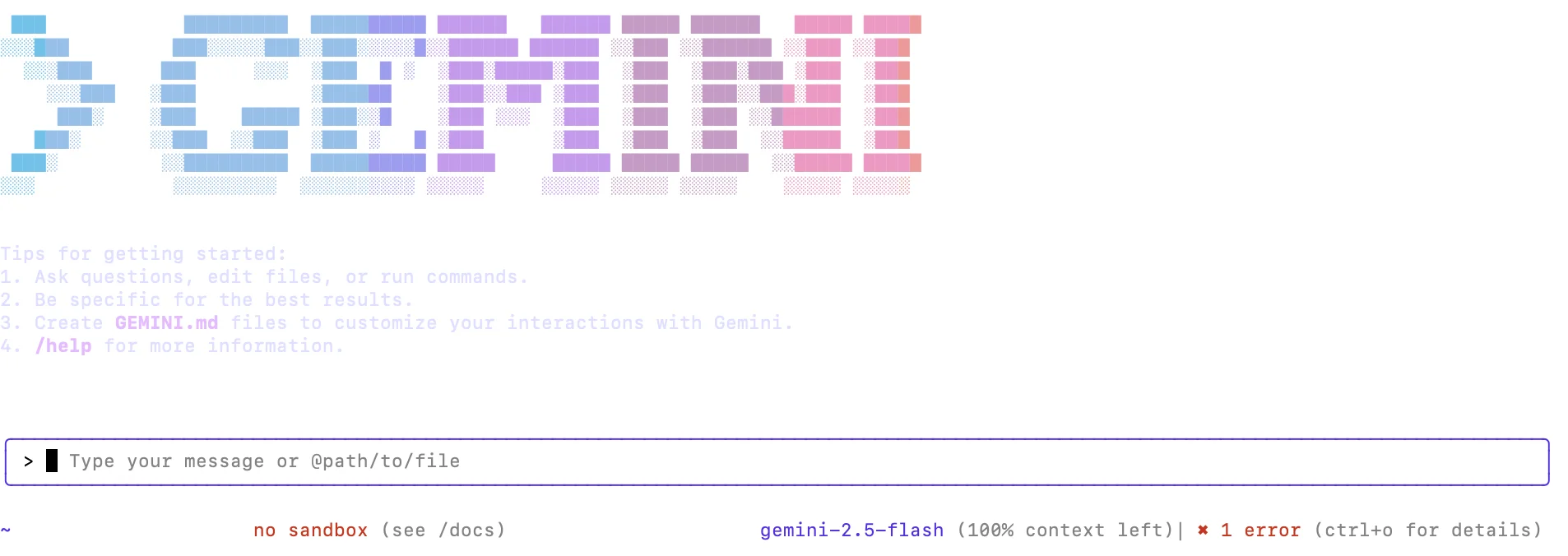
認証
認証画面が出てきたら(出てこない場合はプロンプトに/authと入力)、Googleアカウント認証の場合は「Login with Google」、AI Studioで作成したAPI KEYを利用する場合は「Gemini API Key (AI Studio) 」を選択してください。
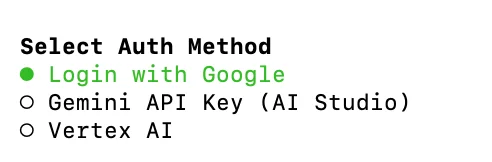
Login with Googleを選んだ場合はブラウザが開くのでそこで認証を行ってください。API KEYの場合は設定ファイルのAPI KEYに問題がなければそのまま利用できます。
主なコマンド
「/」を入力するとコマンドの選択モードとなります。

認証
/auth
現在のセッションの利用量を確認できます
/stats
GEMINI.mdを再読み込みします
/memory refresh
GEMINI.mdファイル(Memory機能)
いわゆるメモリ機能です。GEMINI.mdのファイル名で作れば、プロジェクトのルートや~/.gemini/に置いたものを読んでくれます。
Gemini CLIを終了
CTRL+Cを素早く2回で終了できます。また「/quit」でも終了できます。
テキストエディタでプロンプト入力(2025/07/22追記)
CTRL+Xでテキストエディタ(vim)が開きます。その中にプロンプトを記述して保存(「:wq」)すると、保存したテキストがプロンプトとして入力されます。整理しながら長文を書きたいときに便利です。
コマンドラインからの利用
# Help
gemini --help
# プロンプト
gemini -p "hello"
# モデルを指定(gemini-2.5-flash等)
gemini -m "gemini-2.5-pro" -p "hello"
使ってみた
コードを書かせてみる
とりあえずテストとして、Vanilla JSで作っていたChrome拡張(全部で500行ちょっと)をReact+TypeScript+Viteにモダナイズをしてみました。
TypeScriptの変換まではしっかりとやってくれたのですが、Reactへの変換がどうにもうまくいきません。
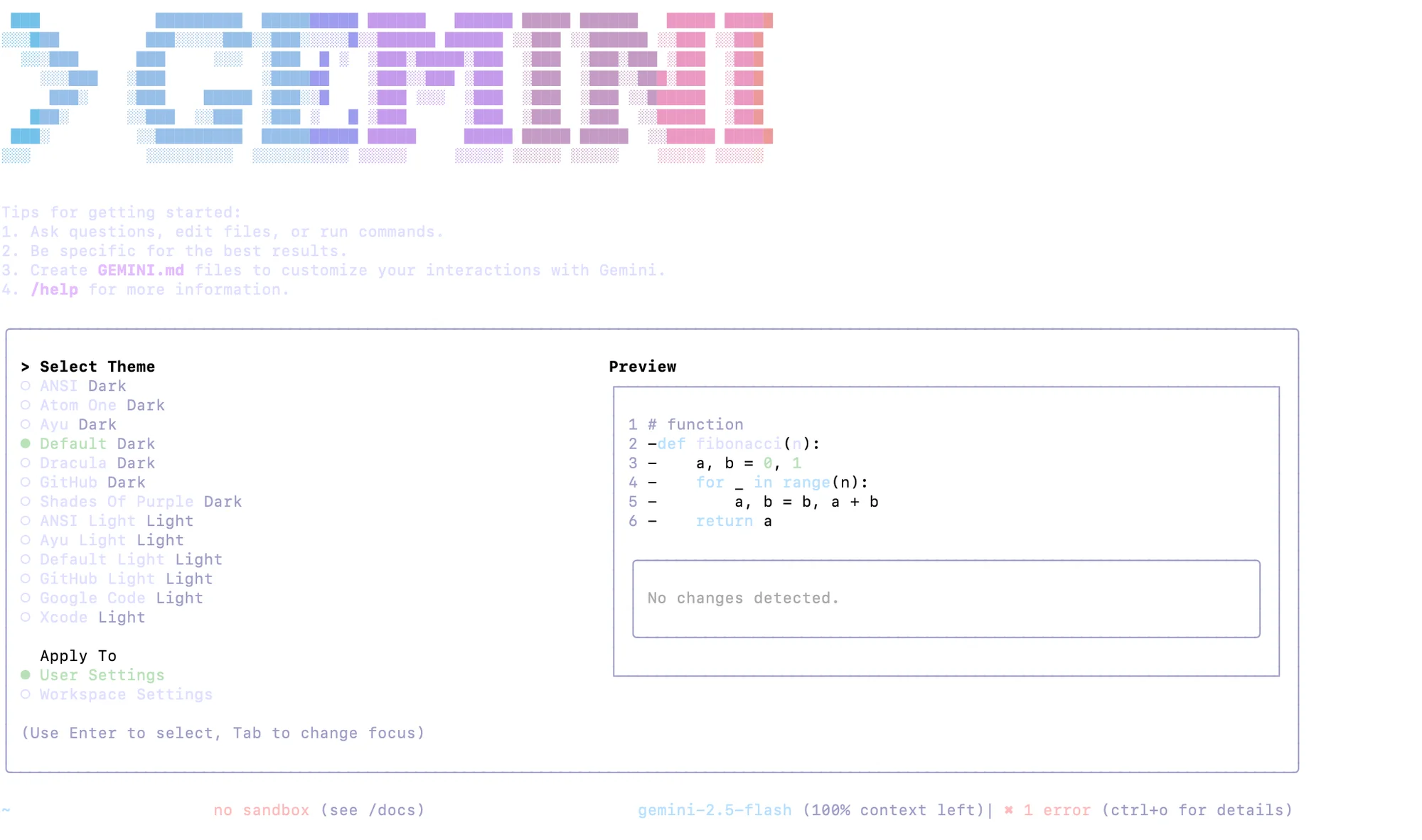
こんな感じのメッセージを繰り返して一向に前に進まない状態となってしまいました。
他のアプローチを検討するように色々と指示はしてみたものの、Geminiは他の手法を試すと言いながらも同じやり方を続けてしまうようで、いよいよ埒が明かないのでGeminiに引き継ぎ資料を作らせて、それをそのままClaude Codeに読ませて任せてみたところ、Claude Codeはアッサリとやってくれました。
引き継ぎ資料を作らせた時のプロンプトは以下の通りです。(モデルはgemini-2.5-flashでした)
- おそらく今のAIモデルでは解決できないと思われるので、今やろうとしてることをまとめてください。それを別のAIモデルに渡します。
似たような現象は他でも報告されていたので、苦手な部分があるのかなと思います。
使用感
ちょっと触っただけですが、Gemini(2.5-flash)がなかなか解決できないことはClaude Codeだとあっさり片付いてしまうことが非常に多いです。また、ほかのAIモデルでも似たようなことはあると思いますが、例えば、「ある機能と別の機能が競合を起こして片方の機能が動かないのでなんとかして」という曖昧な指示をしたら長考し続けて返答が返ってきませんでした。具体的に「この場合はこっちの機能の方を優先するように」という指示まで入れるとすぐに応答してきたので、曖昧な指示を出してしまうと途中で指示の曖昧さを確認してくることもなく延々と考えてしまうようです。(もちろん指示する側が悪いのですが)
あと、指示をしたのに「何か手伝えることはありますか?」と聞いてくることがちょくちょくあるのがイラっとします。(2.5-flashだからだろうか?)
利用量と料金の確認
即座には反映されませんが、GCPの「課金」にて確認できます。自分が見た時はまだ無料枠で収まっているのか、Googleアカウント認証分は課金が発生しておらず、API KEYで使った分だけが「Gemini API」という課金項目で表示されていました。 CLIはGemini Code Assistは統合されたと公式ブログの発表に記載されていたので、Gemini Code Assist関連の項目で費用が上がってくるのかと思います(未確認)。
また、API KEYでの利用の場合は上記の課金画面以外でもAI Studioで「Get API Key」をクリックして表示された画面の左側に出てくるメニューの「Usage & Billing」という項目でも確認できます。Usageタブでは利用量が表示されています(2、3分程度のラグ)。また、Billingタブでは料金が表示されますが、こちらも反映されるのは少し時間がかかるようです。
まとめ
試したことがあまりにも小規模すぎたので何とも評価しづらいのですが、本当にちょっとしたプログラムの作成であればモデルがgemini-2.5-flashでも活用できるんではないかと思います。ただ、あまり機能追加や変更は得意じゃないようで、コードを読む力がちょっと弱いかなという印象です。妙なところで躓いてしまうので、Geminiで一生懸命頑張るよりClaude Codeがあればそれでいいかなという感は否めません。
ただし、2.5-flashはダメですが2.5-proだとそれなりに使えそうな雰囲気はあります。発表当初は混雑していたのかモデルに2.5-proを利用すると応答を返さなかったのですが、執筆時点(7/3)では特に問題なく使えるようになっていたので、もう少し2.5-proで使ってみようと思います。(Rovo devの無料枠で使えるClaude4と併用する感じで)
とりあえず個人の無料枠があるので気兼ねなく使えます。
また、他のツールで作業が詰まった場合に引き継ぎ資料を作らせて同じ作業をやらせてみるといった選択肢の一つとしてはいいのではないでしょうか。
プライベートでは使っていく予定ですので、今後も何かあれば記事にしてみたいと思います。
雑記
認証方法については発表当初はGoogleアカウント認証でもWorkSpace (組織)ユーザと個人ユーザで入り口が分かれていたのですが統一されたようです。
また、発表当初はAPI KEYがなぜか使えなかったのですが、cliのアップデートのおかげか、今は使えるようになりました。
その他
公式ブログでの発表
Gemini CLI : オープンソース AI エージェント | Google Cloud 公式ブログ
公式GitHubリポジトリ
https://github.com/google-gemini/gemini-cli/
認証部分の解説
https://github.com/google-gemini/gemini-cli/blob/main/docs/cli/authentication.md